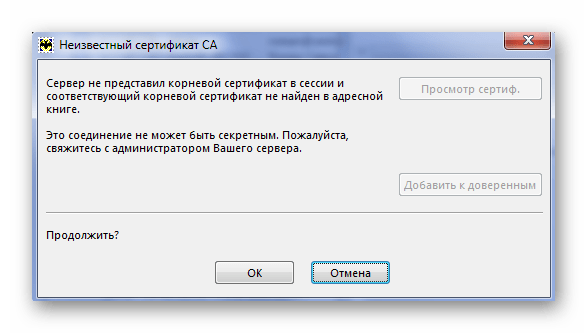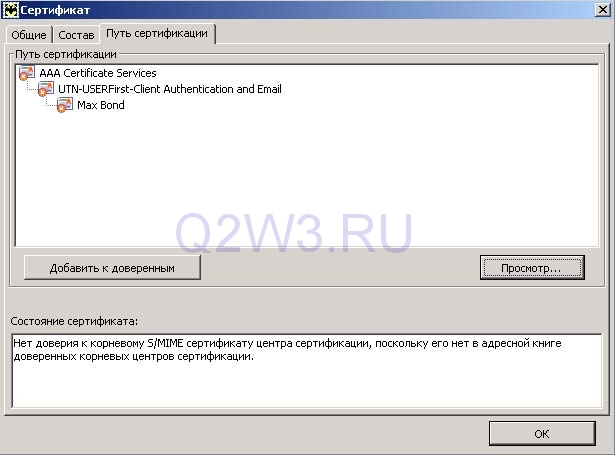Исправляем ошибку «Сервер не представил корневой сертификат» в The Bat!

Стабильность и надежность работы — одни из основных причин для использования почтового клиента The Bat! на своем компьютере. Более того — ни один из ныне существующих аналогов этой программы не может похвастаться подобным функционалом для управления большим количеством имейл-ящиков.
Как любой сложный программный продукт продукт, The Bat! отнюдь не застрахован от редких сбоев в работе. Одной из таких неисправностей является ошибка «Неизвестный сертификат CA», способы устранения которой мы и рассмотрим в данной статье.
Как исправить ошибку «Неизвестный сертификат CA»
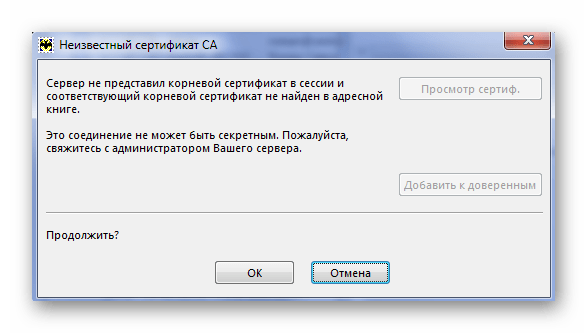
Наиболее часто с ошибкой «Неизвестный сертификат CA» пользователи сталкиваются после переустановки операционной системы Windows при попытке получить почту по безопасному протоколу SSL.
Полное описание неполадки гласит о том, что корневой SSL-сертификат не был представлен почтовым сервером в текущей сессии, а также об отсутствии такового в адресной книге программы.
В целом привязать ошибку к конкретной ситуации нельзя, однако ее значение абсолютно понятно: The Bat! не имеет необходимого SSL-сертификата на момент получения почты с защищенного сервера.
Основной причиной неполадки является то, что мейлер от Ritlabs использует собственное хранилище сертификатов, в то время как подавляющее большинство других программ довольствуется расширяемой базой данных Windows.
Таким образом, если по каким-либо причинам сертификат, используемый в дальнейшем The Bat!, был добавлен в Windows-хранилище, почтовый клиент никоим образом об этом не узнает и тут же «плюнет» в вас ошибкой.
Способ 1: сброс хранилища сертификатов
Собственно, данное решение является наиболее простым и понятным. Все что нам нужно — это заставить The Bat! полностью пересоздать базу данных сертификатов СА.
Однако в самой программе выполнить подобное действие не получится. Для этого нужно полностью приостановить The Bat!, а затем удалить файлы «RootCA.ABD» и «TheBat.ABD» из основного каталога почтового клиента.
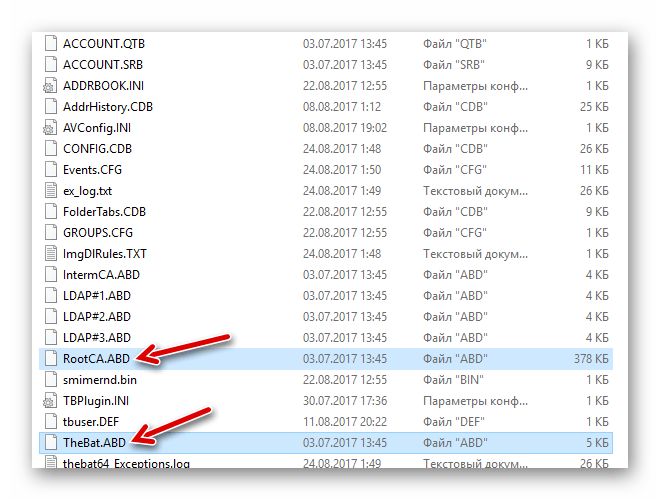
Путь к данной папке можно найти в меню клиента «Свойства» — «Настройка» — «Система» в пункте «Почтовый каталог».
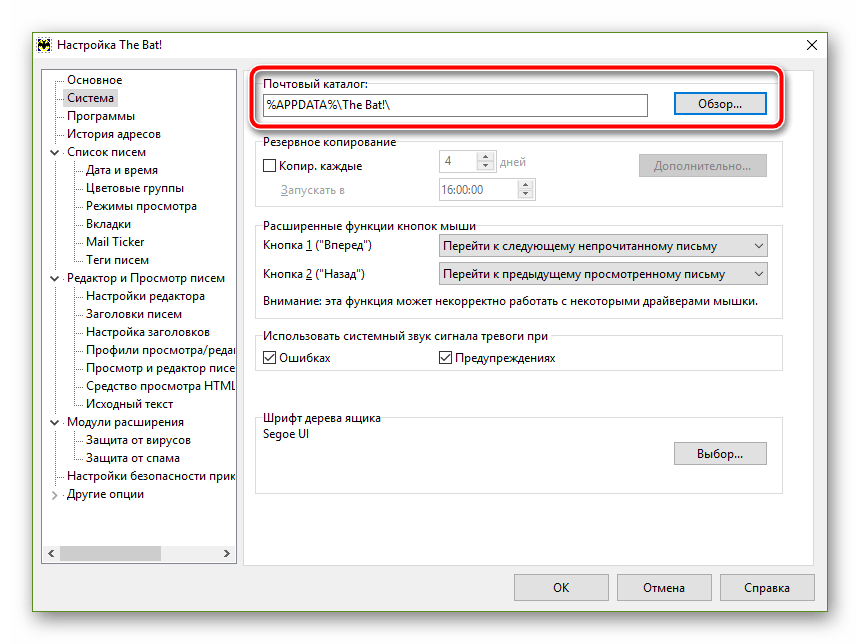
По умолчанию месторасположение каталога с данными мейлера таково:
Здесь «Имя_пользователя» — это название вашей учетной записи в системе Windows.
Способ 2: включение «Microsoft CryptoAPI»
Другой вариант устранения неисправности заключается в переходе на систему шифрования от Microsoft. При смене криптопровайдера мы автоматически переводим The Bat! на использование системного хранилище сертификатов и тем самым исключаем конфликты баз данных.
Реализовать вышеуказанную задачу очень просто: идем в «Свойства» — S/MIME И TLS» и в блоке «Реализация S/MIME и сертификаты TLS» отмечаем пункт «Microsoft CryptoAPI».
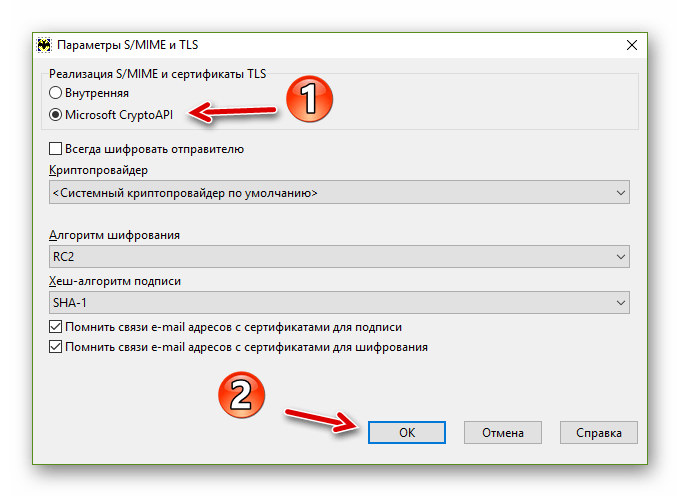
Затем жмем «ОК» и перезапускаем программу для применения новых параметров.
Все эти незамысловатые действия позволят полностью предотвратить дальнейшее возникновение ошибки «Неизвестный сертификат CA» в The Bat!
Длинныe имена в bat-файлах
Теперь поговорим о путях и пробелах. Первый способ избежать этой проблемы — использование короткого имени.
В примере два имени с пробелами. Заменим их короткими. Правила создания коротких имен следующие: в коротком имени используются первые шесть символов имени без учета пробелов, после имени указывают порядковый номер папки с помощью символа ~
. Так как папки Program Files
и Sound Club
у меня в единственном числе, получится следующее:
Program Files — Progra~1
Sound Club — SoundC~1
start
C:\Progra~1
\SoundC~1
\scw.exe
Если рядом будут присутствовать две папки, например Sound Club
и Sound Clown
, то следуя правилам, в примере выше надо будет указать SoundC~2
, так как в этом случае Sound Club
окажется вторым именем (имена считаются в алфавитном порядке).
Но этот способ неудобен тем, что приходится указывать порядковые номера. Ситуация с Program files
более менее нормальная. Мало у кого встретится две подобные папки на системном диске. Но если вы решили установить несколько продуктов Mozilla
на свой компьютер. У вас получится несколько папок, например:
Mozilla Firefox
Mozilla Thunderbird
Mozilla Sunbird
Короткими именами для них будут
Mozill~1
Mozill~2
Mozill~3
А теперь представьте, что вы написали BAT файл с упоминанием этих программ. Если удалить Firefox, оставшиеся записи перестанут работать, а если удалить Thunderbird, перестанет работать запись для Sunbird. Короче, способ с короткими именами — не наш способ.
Что делать, если по-прежнему невозможно соединиться с сервером he bat?
- 3. Возможно, ошибка «the bat сервер не представил корневой сертификат в сессии» возникла вследствие активности антивируса (например, «Avast»). Такое возможно потому, что антивирус (особенно «Avast» версии 8 и выше) проверяет почту на SSL-шифрование, а программа «The Bat!» не может распознать данный процесс, и сертификат и «уходит» в ошибку.
Возникает данный сбой из-за того, что хранилища сертификатов у программы и операционной системы разные, и после установки (или запуска) некой программы, ранее неизвестной «The Bat!», программа просто «отказывается» от работы с непроверенными источниками.
Для решения требуется просто добавить сертификат издателя в список доверенных:
Для начала необходимо «добыть» этот самый сертификат: для этого нажмите «Win+R» и введите команду «certmgr.msc» — откроется служба «Сертификаты»;

- — в разделе «Доверенные корневые сертификаты» найдите тот, где фигурирует «avast» в первом или во втором столбце, после чего скопируйте (импортируйте) его на рабочий стол или в любую другую папку;
- — теперь в самой программе откройте вкладку «Ящик» — «Свойства» — «Общие сведения»;
- — в открывшемся окне нужный вам параметр — это четвёртая вкладка «Сертификаты»: нажмите кнопку «Импортировать», после чего из списка выберите сохраненный ранее сертификат «Avast» и нажмите на кнопку «Добавить к доверенным».
Вот, собственно, все рабочие способы решения данной ошибки
Стоит обратить пристальное внимание на способ «2»: в большинстве случаев именно он помогает исправить программный сбой с сообщением «сервер не предоставил корневой сертификат в сессии the bat»
В завершение стоит остановиться на достоинствах программы «The Bat!», коих немало. Например:
- — непрекращающаяся поддержка разработчиков;
- — шифрование почтовой базы и подпись писем;
- — моментальная блокировка изображений, вызывающих подозрение;
- — полная изоляция от скриптов и исполняемых кодов;
- — возможность создания шаблонов;
- — виртуальные папки;
- — сортировщик писем, резервное копирование и многое другое.
Настройка шифрования почты в The Bat.
The Bat поддерживает две технологии защиты информации: PGP и PKI (S/MIME). В этой статье речь пойдет только о технологии PKI (S/MIME).
Подразумевается, что сертификат для шифрования почты уже получен.
Для начала рассмотрим настройку с помощью Microsoft CryptoAPI (Win XP).

Использование Microsoft CryptoAPI
Настройка шифрования с помощью внутреннего криптопровайдера Bat.

Использование внутреннего криптопровайдера Bat

Импорт сертификата в хранилище Bat
Вводим пароль. Появится похожее окно, в него опять вводим тот же пароль. После этого в списке сертификатов должен появится новый сертификат.
Теперь двойным щелчком открываем его. Если в сведениях о сертификате будет надпись – “Этот S/MIME сертификат недействителен”, в этом случае необходимо добавить корневой сертификат в список доверенных. Для этого открываем вкладку Путь сертификации:
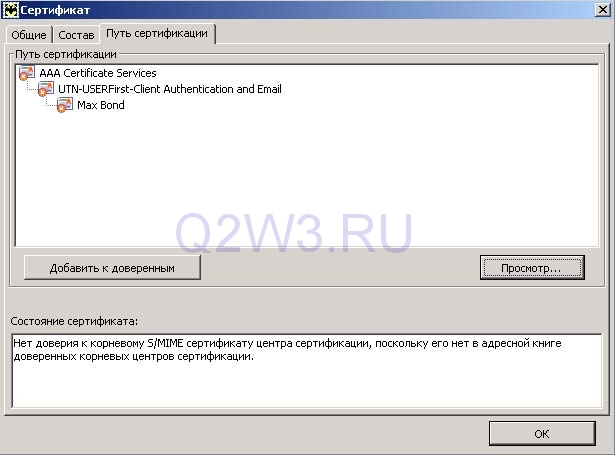
Добавление корневого сертификата в список доверенных
Выделяем корневой сертификат (в примере AAA Certificate Services) и нажимаем кнопку Добавить к доверенным. На вопрос, действительно ли мы хотим это сделать, отвечаем Да. На этом импорт сертификата завершен.
Теперь мы готовы к отправке подписанных и/или зашифрованных сообщений.
Зашифровать/подписать письмо можно с помощью соответствующих кнопок на панели инструментов в окне создания письма. Расшифровка письма/проверка подлинности подписи выполняется с помощью значка в виде письма в правом верхнем углу окна просмотра сообщения.
Пробелы и кавычки в bat-файлах
Кавычки на самом деле работают, но не с теми способами, которые обычно советуют. Советуют обычно следующее:
Так команда не сработает, поскольку если посмотреть справку по ней (start /?
), то в справке вы увидите следующее:
Как видите, первым параметром идёт заголовок окна и он как раз в кавычках. Этот параметр необязательный, но его всё же советуют указывать (), чтобы избежать ошибок при выполнении команды. Внутри кавычек можно ничего не писать. Получится так:
Также сработает и вариант с заключением в кавычки всех имён с пробелами по отдельности:
Однако, в ряде случаев не работает ничего из вышеописанного. В таких случаях я могу посоветовать использовать команду cd
. Переходим на системный раздел, затем с помощью cd
в папку Program Files
и запускаем программу (start
):
Я думаю, что такой способ будет работать везде. Теперь еще пара важных моментов. Допустим вы создали батник, запускающий три программы и вам нужно на время исключить запуск одной из трех. Это можно сделать удалением строки или ее комментированием. Первый способ — вандальный, а второй смотрите ниже.
В данном случае отключен запуск установленной в системе программы Defraggler.exe. Комментируют строки, указывая команду rem
в начале строки. Все BAT файлы выполняются в окне консоли. Чтобы оно исчезало по окончании выполнения команд, не забывайте в конце писать команду на выход exit.
Сервер не предоставил корневой сертификат в сессии the bat
«The Bat!» — это программа для операционной системы Windows, предназначенная для работы с электронной почтой и написанная на языке «Delphi». Программа актуальна и в настоящее время пользуется авторитетом, что вполне заслужено: многие считают её наиболее безопасной программой–клиентом для работы с электронной почтой.
Как и любой продукт данное программное обеспечение периодически «дает сбои»: происходят они достаточно часто, однако в большинстве случаев виновником проблемы является не сама программа, а компьютер на котором «The Bat!» установлен. При этом наиболее «популярная» ошибка — это «Недействительный сертификат CA», из-за которого невозможно соединиться с сервером the bat.
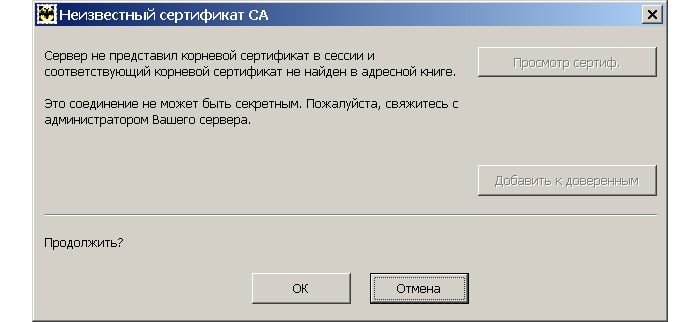
Что означает ошибка «сервер не представил корневой сертификат в сессии the bat»?
Из текста ошибки понятно, что «камнем преткновения» стала некая программа или процесс, сертификат которой является не проверенным или вызывает подозрение (если говорить «простым языком»). Иногда даже переустановка операционной системы с последующей установкой программы, не исправляет данной ситуации (из приведенных ниже способов устранения неполадки будет понятно, почему так происходит).
Итак, если сервер прервал соединение the bat, может помочь:
- 1. Удаление базы данных старых сертификатов.
Для этого:

Вас интересуют файл «RootCA.ABD» или («EBD») — это хранилища сертификатов;
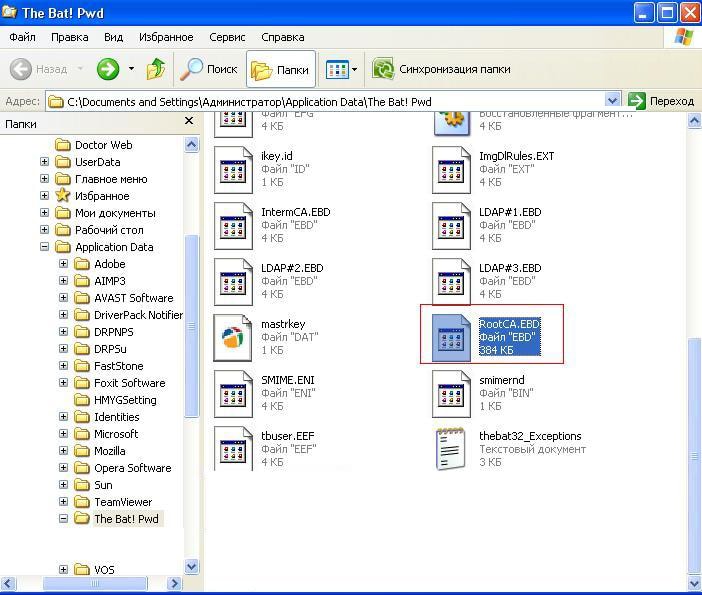
- — после удаления старых сертификатов заново запустите программу — она автоматически создаст новую базу данных — проверьте работоспособность софта;
- — если удаление не помогло, попробуйте удалить файл «IntermCA.ABD», находится он в этом же файловом каталоге.
- 2. Кроме того, существует довольно элегантное в своей простоте решение – включение «Microsoft CryptoAPI». В общем случае это набор функций для работы с криптографическими операциями (криптопровайдером).
Итак, в программе откройте «Свойства» вкладка «S/MIME и TLS» и в разделе «Реализация S/MIME и сертификаты TLS» поставьте галочку на строке «Microsoft CryptoAPI». Перезагрузите программу и подтвердите принятие изменений.
Использование Email сертификата в The Bat! )
Вы создаёте сертификат для своего почтового адреса, авторитетное доверенное третье лицо проверяет соответствие действительности
введенной информации и выдаёт разрешение на использование этого сертификата.
Данным сертификатом Вы подписываете каждое исходящее сообщение. При получении Вашего письма адресат видит,
что письмо подписано и Ваша подпись проверенна и подтверждена третьим лицом , так называемым
«центром сертификации». Теперь, если по пути письмо попытались изменить, или просто его отправляли от Вашего имени, подпись станет
недействительной и получатель поймёт, что письмо не от Вас.
Общепризнанные центры сертификации, как правило платные.
Общепризнанность выражается в том, что подлинность подписей на выданных ими сертификатах можно проверить по
встроенным в почтовые агенты и браузеры сертификатам этих CA. Т.е. пользовательские программы доверяют им по
умолчанию. Вы можете получить серверные сертификаты у общепризнанных CA – VeriSign, Thawte, GlobalSign, TrustWave, Comodo
Украина, как обычно, «прощелкала» в свое время создание подобного центра сертификации
Сертификаты может в принципе выпускать любая компания.
Во многих случаях используются самовыданные сертификаты или сертификаты не включенных в списки доверенных CA.
Главное, чтобы эти сертификаты признавались пользователями. В этом случае пользовательская программа выдает окошко с вопросом, доверяет ли пользователь
этому центру сертификации. Для этого пользователям новоявленного центра сертификации необходимо пройти процедуру
«Добавить данный сертификат к доверенным» или иными словами «установить корневой сертификат».
- Скачиваем корневой сертификат
Возможные варианты:
Сертификат установится автоматически ничего вас не переспрашивая
Сертификат установится автоматически. У вас спросят разрешение на установку
Сертификат Вы получите в виде файла. Сохраните его в какой то папочке. - Сертификат установится автоматически ничего вас не переспрашивая
- Сертификат установится автоматически. У вас спросят разрешение на установку
- Сертификат Вы получите в виде файла. Сохраните его в какой то папочке.
Эта статья будет интересна и полезна тем, кто пользуется почтовым клиентом или попросту программой для электронной почты TheBat!
Буде полезна тем, у кого выскакивает окно Неизвестный сертификат СА.
Здесь я не буду говорить о достоинствах и недостатках этой программы. Кто пользуется этой программой, тот наверно уже давно оценил ее.
Однако, при работе с программой, как и с любой другой возникают «неприятные моменты», которые надо решать.
Недавно я столкнулся с такой проблемой. Когда нажимаешь Получить новую почту,

выскакивает окно, Неизвестный сертификат СА

Конечно можно нажать ОК и все, но меня это не устраивает по причине того, что у меня много почтовых ящиков и нажимать ОК приходится для каждого ящика.
Если вам это окно не мешает, то эту статью можете дальше не читать, а кто решит избавится от этой «проблемы», я предлагаю 2 варианта ее решения.
Лично у меня сработал 2-й вариант, но я расскажу об обоих вариантах.